1.注意事项
1.1 已拥有Google Play账号 1.2 设备已成功连接至互联网 1.3 请确保应用名称不与其他应用重复 在取名之前,请先在Google Play上搜索是否存在同名应用 1.4 请勿发布与其他应用相同的包名(Application ID) 1.5 APK上传时需符合支持的最低版本限制 目前要求最低版本为26,游戏打包时targetVersion的数值需设置为大于26。
2.需要准备的材料
2.1 需要发布的应用安装包(apk) 2.2 应用名称 应用名称不得超过50个字符。 2.3 应用图标 请提供一张512*512像素的高分辨率图标,格式为32位PNG(含alpha通道)。 2.4 默认语言 请选择应用的默认语言。 2.5 发布区域 请选择应用的发布区域。 2.6 一句话介绍 请提供一个简短介绍,不超过80个字符为宜。 2.7 详细介绍 请提供一个详细介绍,不超过500个字符。官方限制为4000个字符。
3.发布步骤
3.1创建应用
登录gp后台(https://play.google.com/apps/publish),点击所有应用"所有应用",点击"创建应用",打开创建应用界面,如下图:

在选择默认语言后,填写应用名称并点击“创建”按钮。此时,在屏幕右上角可以看到刚刚创建的应用名称,并且可以通过点击旁边的倒三角图标来切换到其他应用。请参考下方图片:
3.2 上传apk
点击左边的"应用版本",再点击"管理",在新页面中点击"创建版本",打开apk上传页面。如下图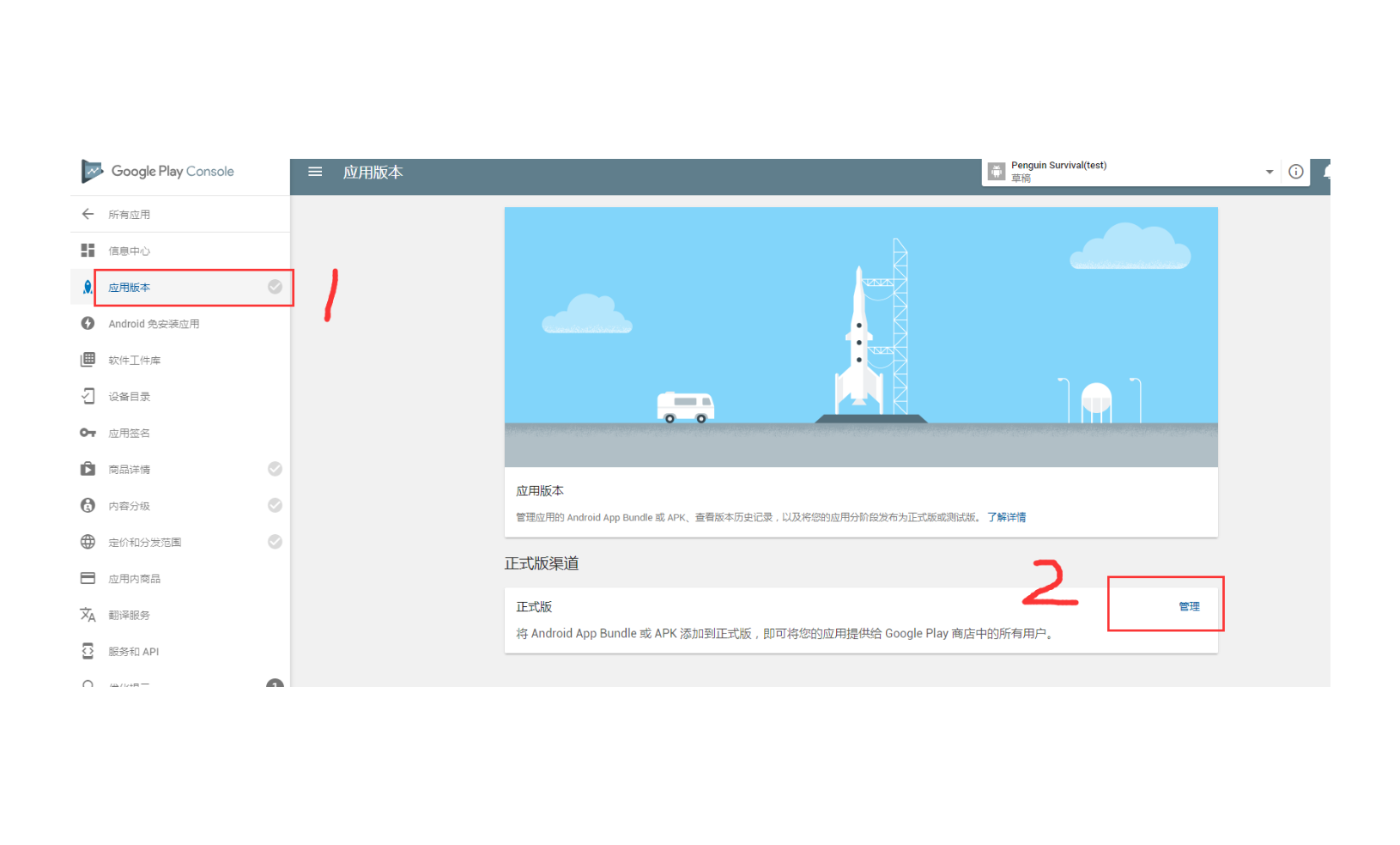
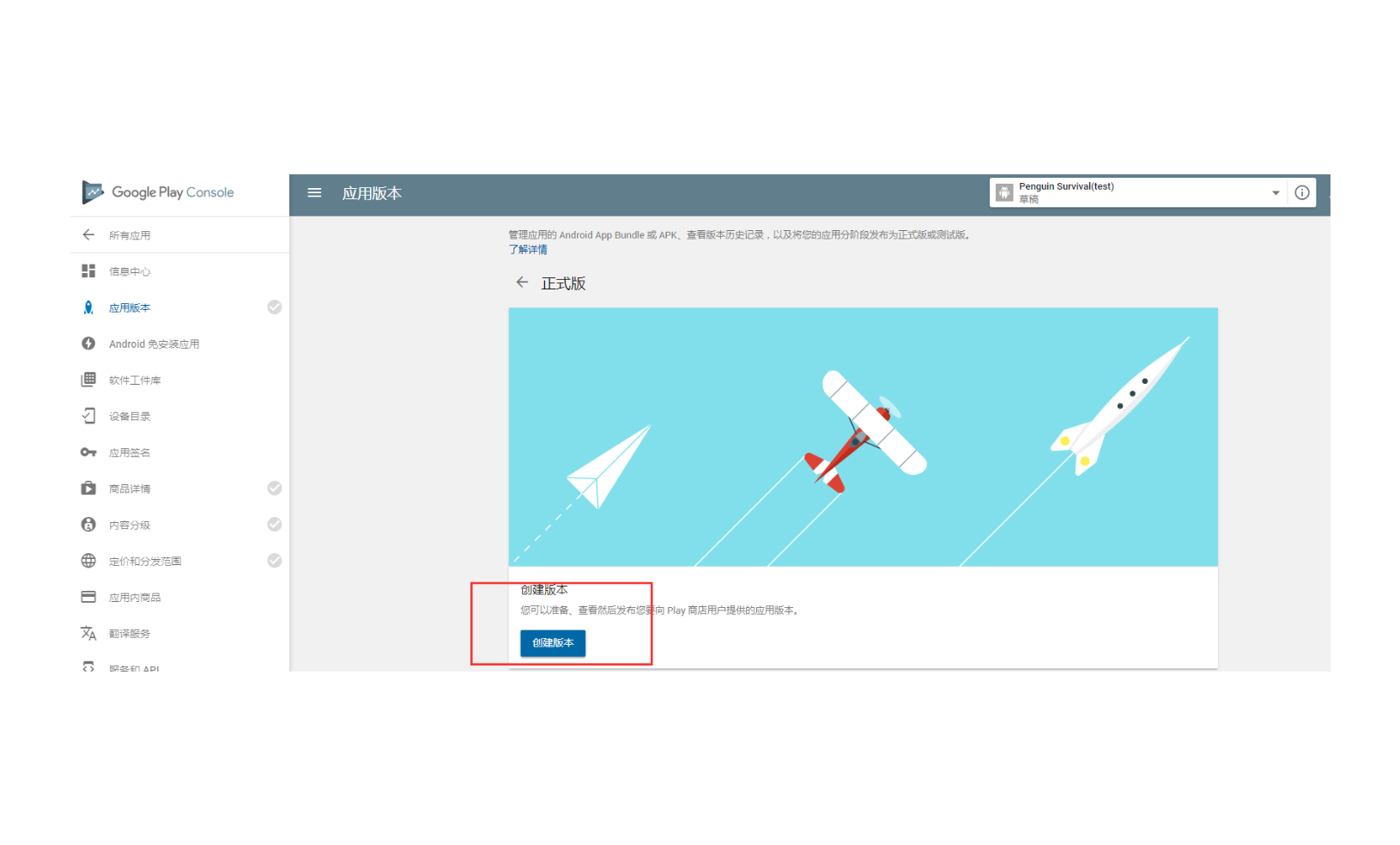
Google Play 应用签名应用签名中点击继续;选择浏览文件上传apk,apk上传完成后,在版本名称中会自动写入版本名,版本名可使用自动填入的版本名,不需要修改;此版本中有哪些功能输入框中,如果是第一次上传,可输入游戏的一句话简介,如果非第一次上传,可输入游戏更新的内容,最后点保存。如下图:
3.3 填写商品信息
点击屏幕左边的商品详情,打开商品详情输入页面,一次填入相关信息。其中电子邮件地址请改为客服联系邮件地址;隐私权政策需要输入隐私权政策网页,隐私权网页可在这个网页免费生成(https://www.freeprivacypolicy.com);商品详细页面图示: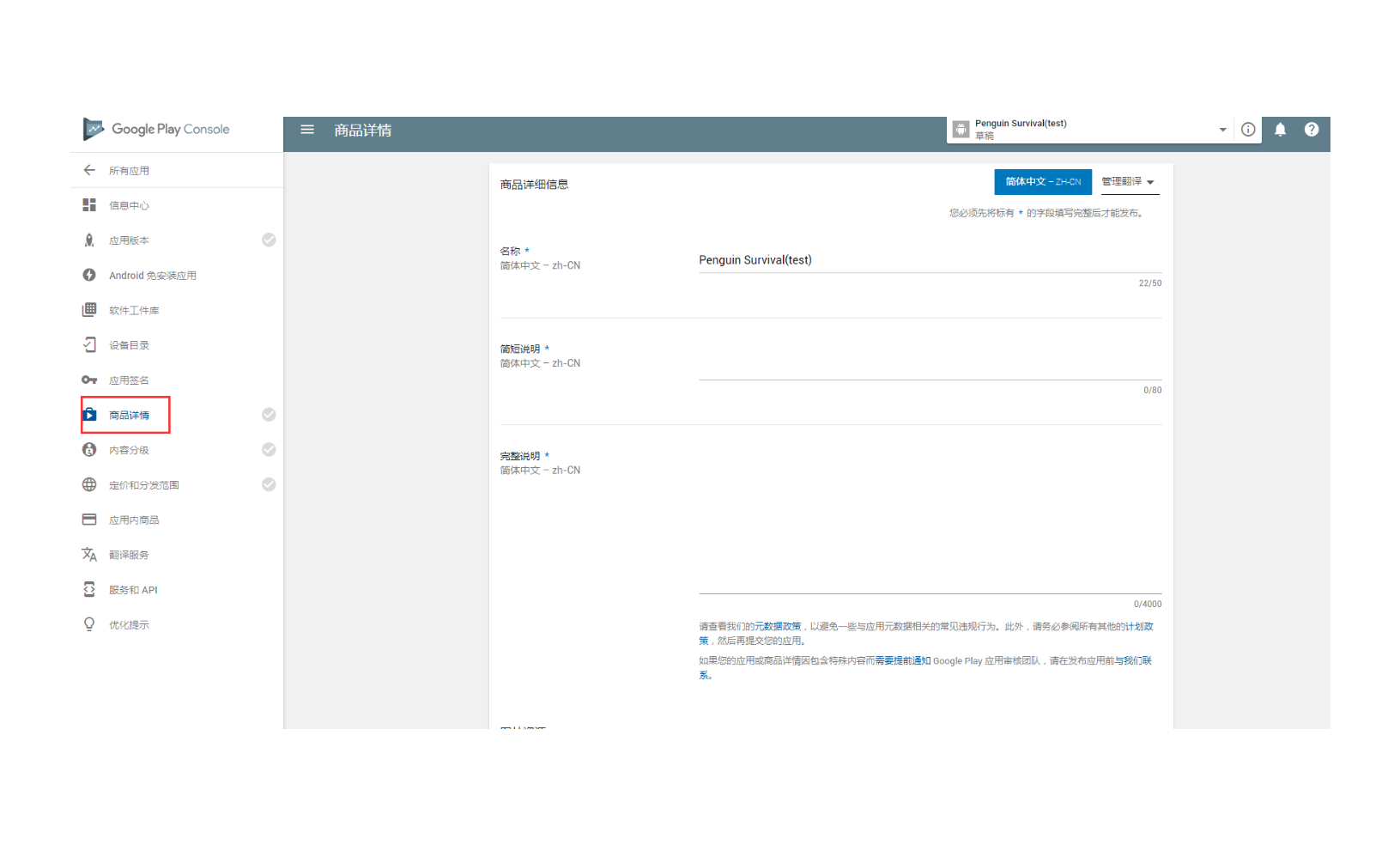
3.4 添加多语言
在商品详情页面右上角点击管理翻译–>添加您自己的翻译文本,可添加不同的语言版本。如下图: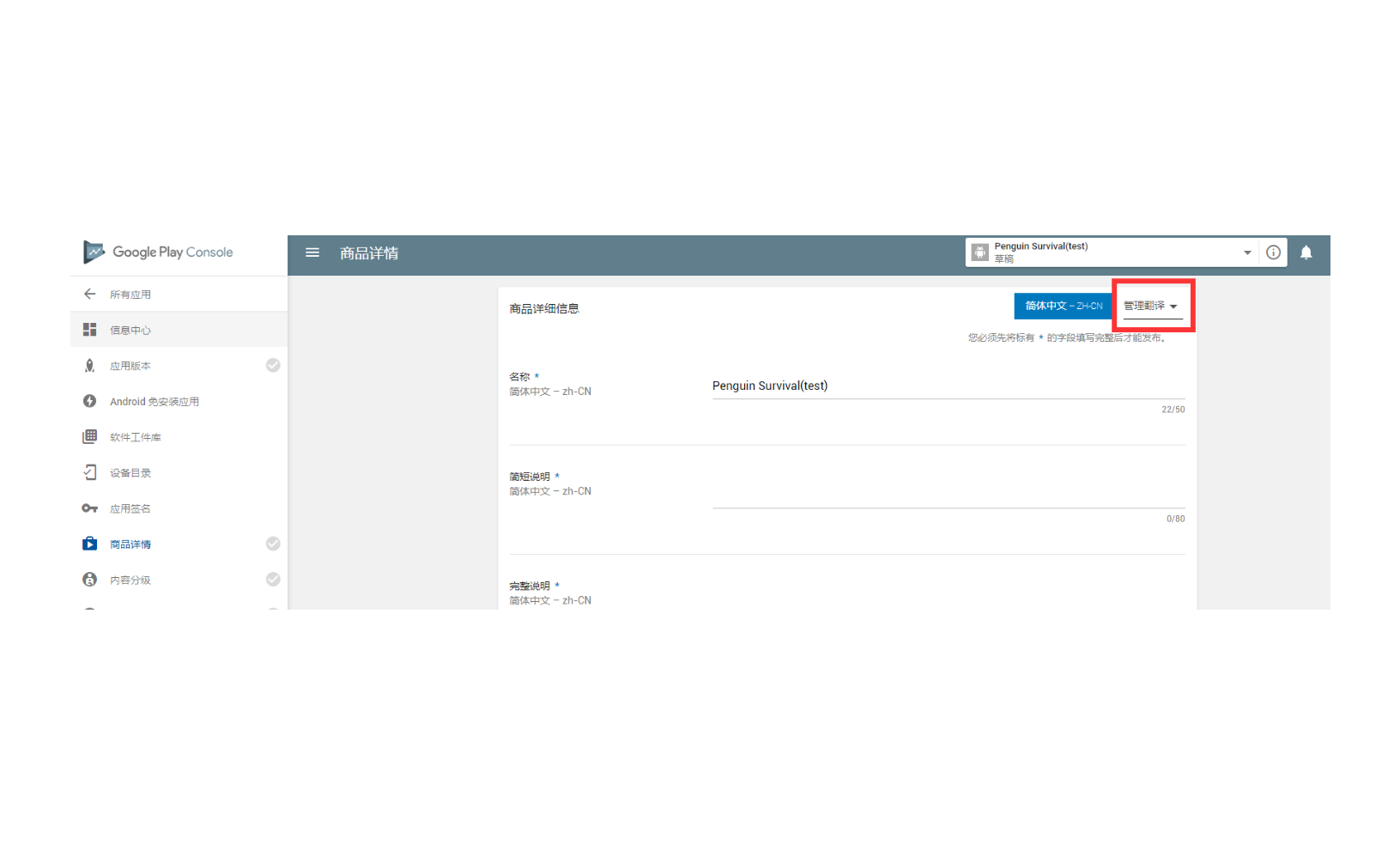
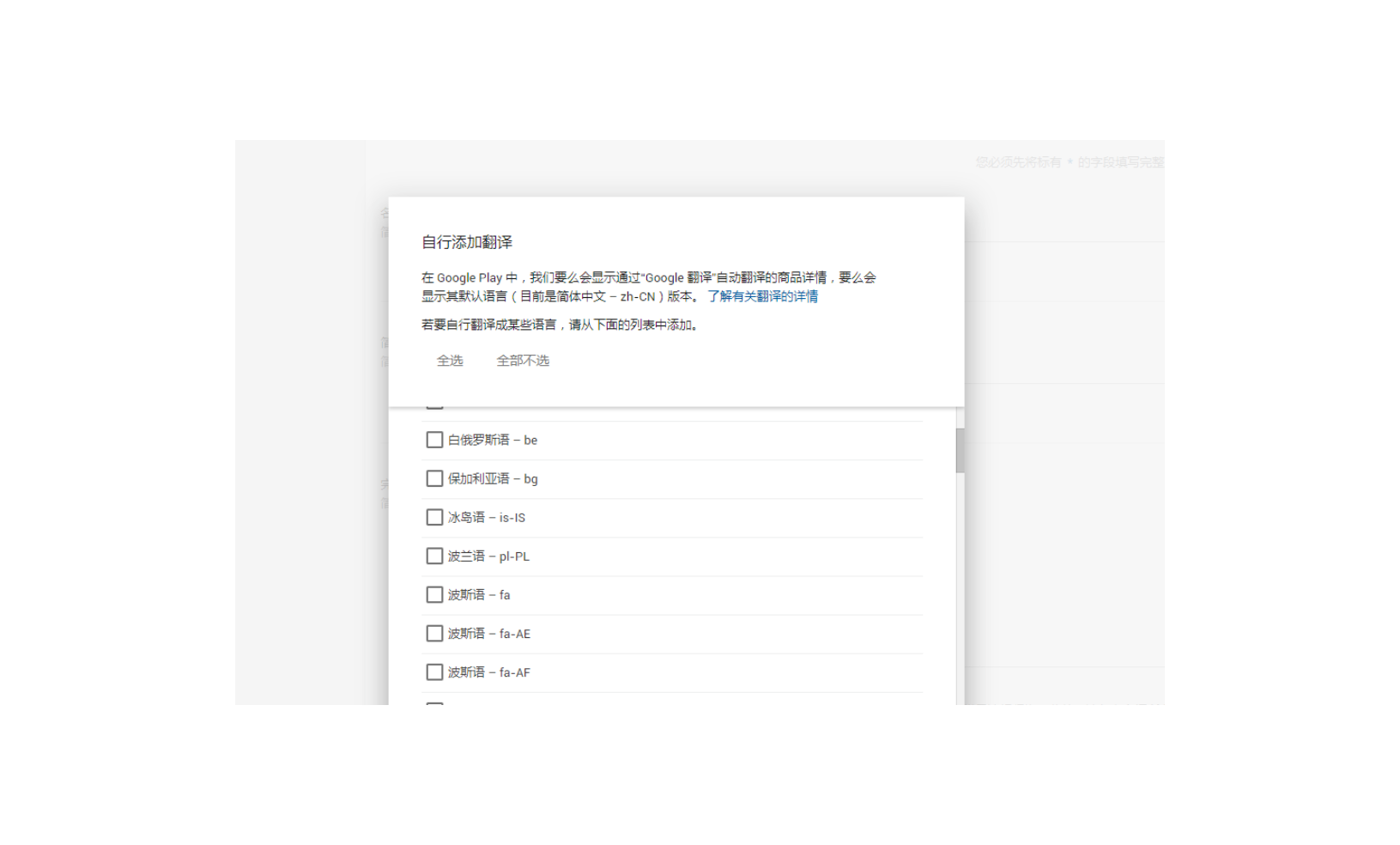
3.5内容分级
点击左边内容分级,点继续按钮,输入邮箱地址,选择app类别,进入分级答题页面,如下图:

填写完问卷,依次点击保存调查问卷和确认分级,如图: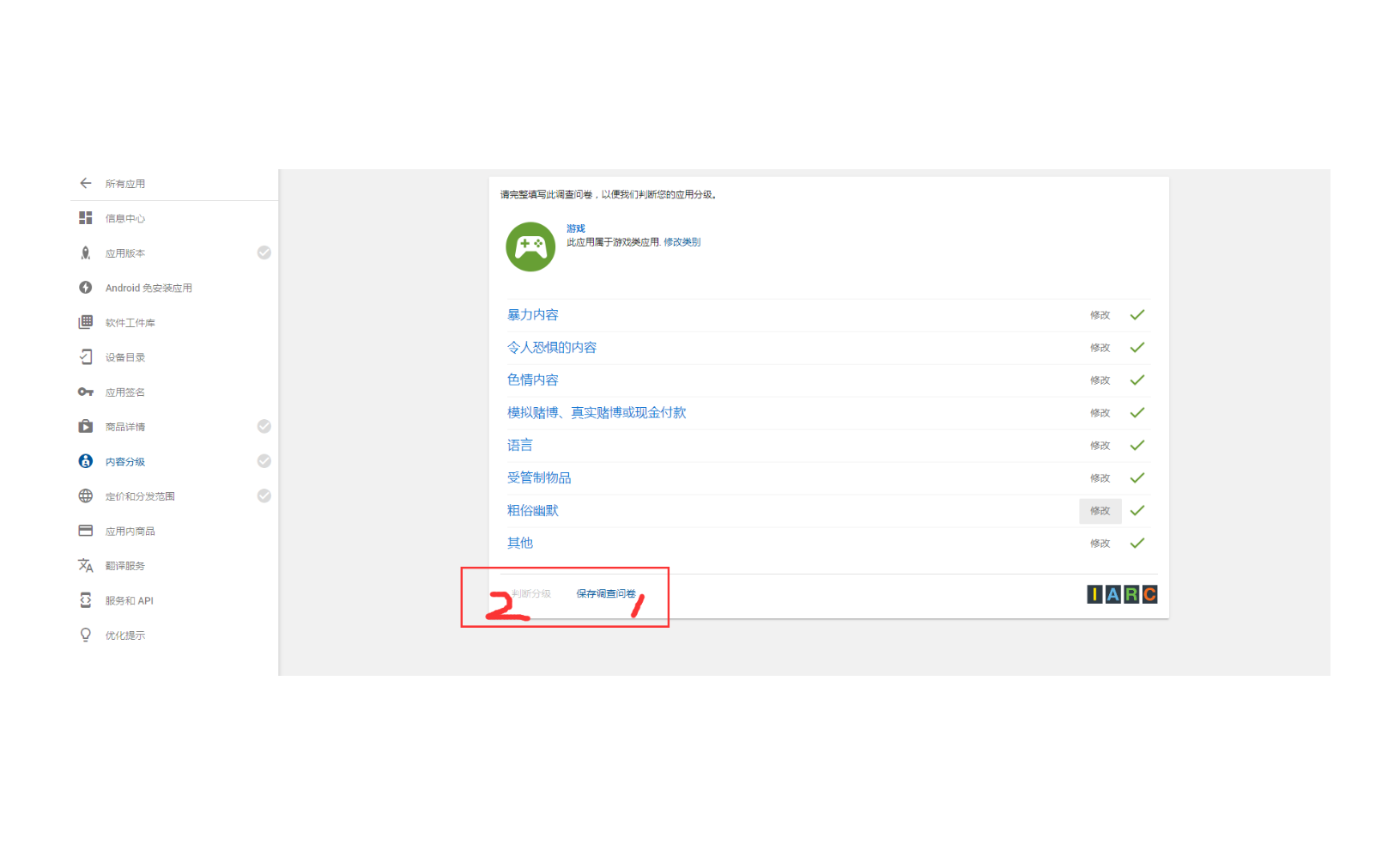
3.6定价和发布范围
点击左边的定价和分发范围,打开定价分发范围页面,依次填写相关内容后保存。个人帐号只能发布免费应用,企业帐号才可以发布收费应用。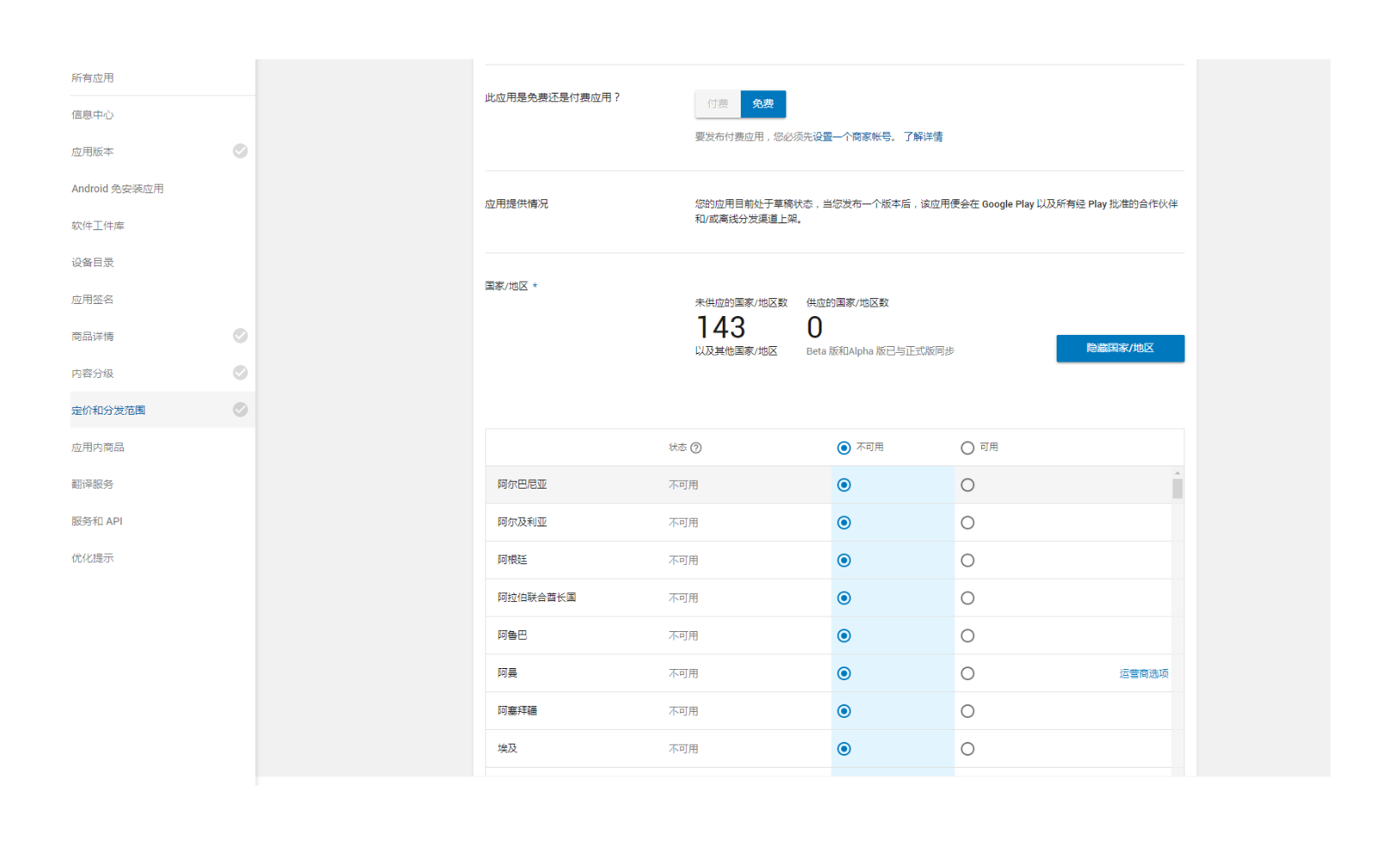
3.7 发布
以上所有信息填写完后,左边对应的栏目旁边的对号会变成绿色。此时说明所有信息都填写无误,可以发布应用了。点击应用版本 -〉修改版本,进入应用管理页面,再点击查看 -〉提交发布,即可发布应用。





还木有评论哦,快来抢沙发吧~